在word中插入大量的图片会导致文档占用空间过大,这样在文件传输都不是很方便。而我们在能节约的情况下对word中所有图片进行批量化的压缩,这样就可以节省空间。关于word图片压缩具体操作步骤如下:
一、word2003版本压缩图片
1、选中任一图片文件。
2、左键双击图片,弹出“图片设置格式”对话框,左键单击左下方的“压缩”按钮。
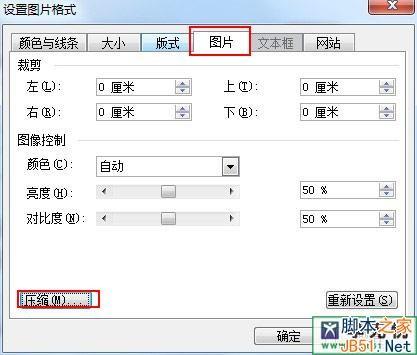
3、在弹出的“压缩图片”对话框中,对其进行如下图所示的设置:
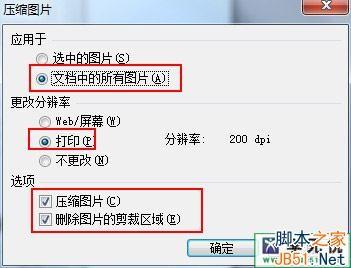
怎么快速改变字体?Word2013使用替换功能修改字体的技巧
怎么快速改变字体?Word2013使用替换功能修改字体的技巧 如果文档中有很多字体,现在需要将文档中某种字体换成另一种,如果修改地方多,手动修改会很麻烦,还容易遗漏,怎么可以快速实现修改呢?在word2013中可以用替换功能修改字体的技巧,下面给大家介绍。 1、打开文档,如下图所示。例如将使用方正舒体的文本内容改为使用黑体。 2、在“开始”选项卡“编辑”组单击“替换”。 3、打开“查找和替换”对话框,在“替换”选项卡,将光标定位到“查找内容”右侧的文本框中。然后单击“更多”。 4、单击“格式”,然后选择“
4、在弹出的“压缩图片”询问框中左击“应用(A)”按钮。

二、word2007压缩图片
1、在菜单栏依次点击:格式——压缩图片,在弹出的对话框中,点击选项按钮。
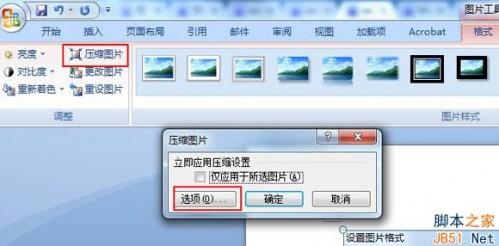
2、按照下图中进行设置,然后点击确定即可。

3、返回到了压缩图片对话框,点击确定即可对图片批量化进行压缩。
word如何切换大纲视图
word如何切换大纲视图 切换大纲视图 大纲视图是一种通过缩进文档标题方式来表示它们在文档中级别的显示方式,用户通过该视图可以方便地在文档中进行页面跳转、修改以及移动标题重新安排文本等操作,是进行文档结构重组操作的最佳视图方式。 切换至大纲视图的方法很简单,只需切换至视图面板,在文档视图选项板中单击大纲按钮,即可切换至大纲视图。


